Може да сте срещнали проблем, когато сте се опитали да отворите приложение или игра и вместо да стартирате, сте получили съобщението за грешка „ Грешка при стартиране на приложение 0xc0000142 “. Има редица фактори, които причиняват тези грешки. Някои софтуер на трети страни, злонамерен софтуер и други фактори попадат в тази категория. Основният проблем с тази грешка, както казва Microsoft, е инициализирането на DLL . Това означава, че грешката 0xc0000142 може да бъде както в Windoiws 10, така и в Windows 7. Ще се опитаме да използваме надеждни методи за отстраняване на грешката, която звучи така:
Възникна грешка при стартиране на приложението (0xc0000142). Натиснете бутона "OK", за да излезете от приложението.

Коригирайте грешка 0xc0000142 при стартиране на приложения
Преди всичко ви съветвам да стартирате играта като администратор. Просто щракнете с десния бутон върху прекия път и изберете „Изпълни като администратор“. Второто нещо, което трябва да опитате, е да инсталирате самата игра или програмата като администратор, първо деинсталирайте инсталираната.
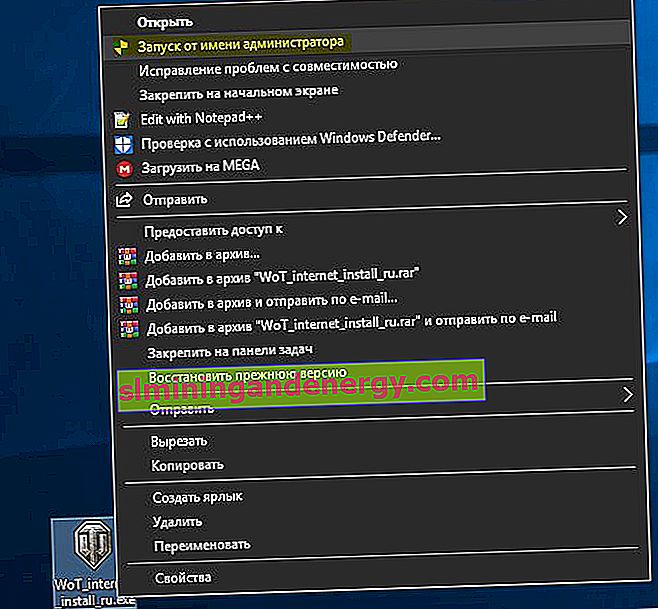
1. Задаване на съвместимост
В повечето случаи грешка 0xc0000142 може да бъде разрешена, ако стартирате програмата в режим на съвместимост.
- Щракнете с десния бутон върху прекия път ( игра или програма, която няма да се стартира ) и изберете Properties .
- В новия прозорец отидете в раздела " Съвместимост " и поставете отметка в квадратчето " Стартиране на тази програма в режим на съвместимост ".
- След това трябва да изберете с коя операционна система да комбинирате вашата игра или програма, препоръчвам да стартирате Windows XP (Service Pack 3) . Ако не помогне, изберете Windows 7 и така нататък.

2. Пререгистрирайте всички DLL файлове
Изпълнете командния ред като администратор и въведете следната команда for %1 in (*.dll) do regsvr32 /s %1. Трябва да направите това веднага след стартиране на работния плот на Windows или да го направите в безопасен режим. Когато процесът приключи, рестартирайте компютъра си и проверете дали грешката 0xc0000142 при стартиране на игра или приложение е отстранена.

3. Стартиране на SFC и DISM
Тези две команди са вградени в системата на Windows и изпълняват функцията за възстановяване на системните файлове и системната цялост. Можете да прочетете пълното ръководство за сканиране и възстановяване на системни файлове, но кой знае, просто отворете командния ред като администратор и въведете командите по ред, като натискате Enter след всяка една. Всяка команда може да отнеме много време (15-30 минути), след което повредените файлове ще бъдат отстранени и грешката 0xc0000142 трябва да бъде премахната.
sfc /scannowDISM /ONLINE /CLEANUP-IMAGE /RESTOREHEALTHsfc /scannow
4. Промяна на стойността LoadAppinit_dlls
Тъй като проблемът е причинен от неподписани или повредени DLL файлове, можем да променим стойността на ключа LoadAppinit_dlls на 0. Това ще попречи на dll да стартира в своя ключ reg при стартиране на приложението.
- Натиснете Win + R и напишете regedit, за да отворите редактора на reetsra и отидете на /
HKEY_LOCAL_MACHINE\SOFTWARE\Microsoft\Windows NT\CurrentVersion\Windows...- Отдясно намерете LoadAppInit_DLLs, щракнете двукратно върху него и задайте стойността на 0 .
- Рестартирайте компютъра си и проверете дали грешката 0xc0000142 е разрешена при стартиране на приложение или игра.

5. Премахнете стартирането от системния регистър
Натиснете клавишната комбинация WIN + R и въведете regedit . Когато се отвори редакторът на системния регистър, отворете следното ключово място:
HKEY_CURRENT_USER\Software\Microsoft\Windows\CurrentVersion\Run
Сега премахнете програмните сегменти от дясната странична лента. Тези сегменти включват DWORD стойности и други записи, създадени от конфликтната програма на определено място в Редактора на системния регистър. След като приключите с деинсталирането, затворете редактора на системния регистър и рестартирайте компютъра си, за да влязат в сила промените. И при следващото зареждане грешката 0xc0000142 трябва да изчезне.

6. Отстраняване на неизправности в състояние на чисто зареждане
Отстраняването на състояние на чисто зареждане винаги коригира много системни грешки. Можете да научите повече за това в урока „Как да почистите стартирането“. Чистото състояние на зареждане зарежда системата без никакви други услуги. Стартирането се извършва с основните услуги на Microsoft, което ви позволява да идентифицирате един или друг дефектен драйвер, програма, услуга, процес на трета страна.